유튜브에서 검색 기록을 관리하는 방법을 알려드리겠습니다. 개인정보 보호를 위해 검색 기록을 보는 방법부터 일시 중지 및 삭제까지, 여러분의 유튜브 경험을 더 안전하게 만들어 드립니다.
유튜브 검색기록 삭제, 당신의 개인정보 보호를 위한 단계별 가이드
유튜브에서는 검색 기록 관리를 통해 사용자의 개인정보를 보호할 수 있습니다. 검색 기록을 관리하는 것은 개인 정보 보호뿐만 아니라, 사용자 경험을 개선하는 데에도 도움이 됩니다. 유튜브에서 검색 기록을 보고, 삭제하고, 일시 중지하는 방법을 단계별로 확인하여, 사용자 데이터를 효과적으로 관리하세요.
유튜브 검색 기록 보기 및 관리
- 검색 기록 보기
• 유튜브에서 자신의 검색 기록을 보려면, 모바일 하단 프로필 사진을 탭 합니다.
• 상단 톱니바퀴 모양 '설정'을 탭 합니다.
• '전체 기록 관리'를 탭 합니다. - 검색 기록 삭제 방법
• 유튜브 앱을 열고 검색창에 접근합니다.
• 추천 검색 결과에서 삭제하고자 하는 항목을 길게 탭 합니다.(아이폰: 왼쪽으로 스와이프)
• 팝업 메뉴에서 '삭제'를 선택하여 해당 검색 기록을 제거합니다. - 검색 기록 일시 중지
• 유튜브 앱에서 프로필 사진을 탭 합니다.
• '설정'을 탭 한 후 '전체 기록 관리'(아이폰: '모든 기록 관리')를 선택합니다.
• '유튜브 기록 저장 중'을 탭 하고 '유튜브에서 검색한 내용 포함'을 해제합니다. - TV, 게임 콘솔 또는 미디어 스트리밍 박스에서 검색 기록 삭제방법
• 장치의 유튜브 앱을 열고 왼쪽 메뉴에서 '설정'을 선택합니다.
• '검색 기록 삭제'를 탭 합니다.
• 화면에 표시되는 '검색 기록 삭제' 버튼을 선택하여 기록을 삭제합니다. - 검색 및 시청 기록 자동 삭제 설정
• 구글 계정 설정에서 '데이터 및 개인 정보 보호' 섹션을 클릭 후, '기록 설정'에서 유튜브 기록을 선택합니다.
• 자동 삭제하려는 활동 기간을 설정하고, 설정을 저장하세요.
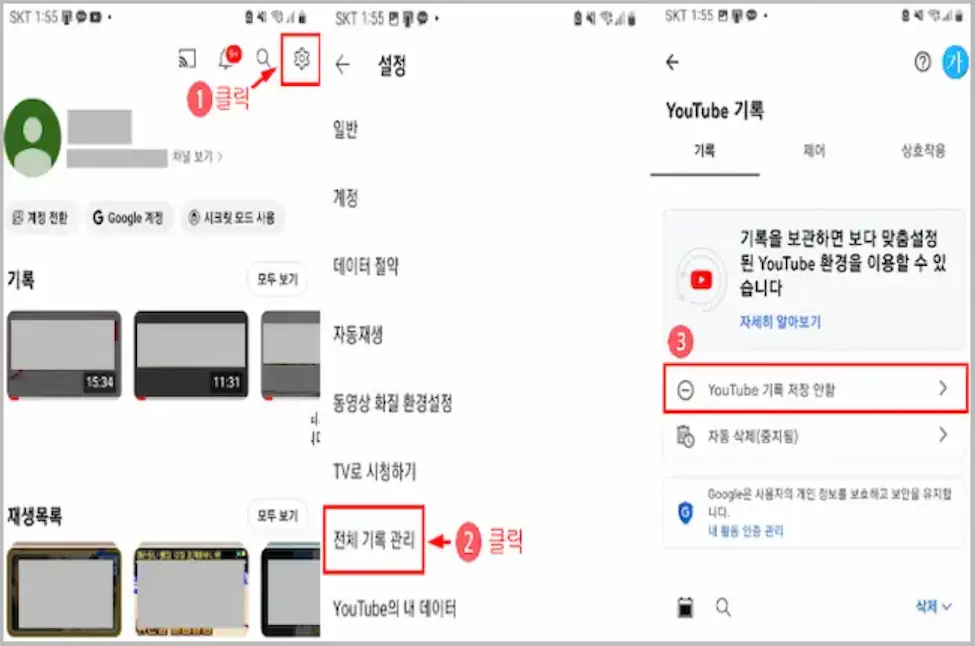
※ 참고사항
• 로그아웃 상태에서는 일부 검색 기록 관리 기능이 제한될 수 있습니다. 모든 기능을 이용하려면 유튜브 계정에 로그인해야 합니다.

이 가이드를 통해 유튜브 검색 기록을 효과적으로 관리하는 방법을 확인했습니다. 검색 기록을 정리함으로써 개인정보를 보호하고 더 나은 브라우징 환경을 경험할 수 있습니다. 개인 정보 보호는 우리 모두의 책임입니다.




댓글